Możliwe, że możesz napotkać ten problem podczas korzystania z odtwarzacza multimedialnego VLC:Dźwięk VLC nie działa. Dlaczego się to stało? Jak uzyskać dźwięk w odtwarzaczu VLC? Jakie mogą być najlepsze rozwiązania tego problemu? Przeczytaj ten post, aby znaleźć odpowiedzi!
Jeśli chcesz edytować swoje filmy lub dodawać pliki audio do filmów, możesz wypróbować darmowy i prosty w obsłudze edytor wideo – MiniTool MovieMaker.
Dlaczego dźwięk VLC nie działa?
Zanim naprawimy błąd polegający na tym, że dźwięk odtwarzacza multimedialnego VLC nie działa, dowiedzmy się, dlaczego występuje ten problem. Oto główne powody, dla których dźwięk VLC nie działa:
- Odtwarzacz VLC jest przestarzały. Błąd przesyłania strumieniowego dźwięku VLC nie działa może być spowodowany przez wyprowadzoną wersję VLC.
- Odtwarzacz VLC jest wyciszony. Jeśli przypadkowo wyciszysz odtwarzacz wideo, możesz odtworzyć wideo w VLC bez dźwięku.
- Błędy ustawień konfiguracji VLC. Oznacza to, że jeśli przez pomyłkę zmienisz niektóre ustawienia, a nieprawidłowe ustawienia dźwięku prowadzą do błędu odtwarzania VLC i nagłej utraty dźwięku.
- Niezgodność kodeka wideo. Na przykład MKV zawiera kodek, którego VLC nie może odczytać. Nie można odtworzyć wideo MKV. W związku z tym w VLC nie ma dźwięku i jesteś informowany o błędach, takich jak nieobsługiwany kodek AC-3.
Jak naprawić błąd niedziałającego dźwięku VLC?
Po ustaleniu przyczyny tego problemu naprawmy błąd, wykonując poniższe rozwiązania. Poniższe rozwiązania są praktyczne dla dźwięku odtwarzacza multimedialnego VLC, który nie działa na żadnych platformach, takich jak Windows, Mac, iPhone lub Android.
Rozwiązanie 1. Zaktualizuj VLC do najnowszej wersji
Możesz naprawić błąd, aktualizując do najnowszej wersji VLC, aby uzyskać najnowsze ulepszenie programu, którego brakuje w poprzedniej wersji. VLC to darmowy odtwarzacz multimedialny o otwartym kodzie źródłowym. W najnowszej wersji VLC programiści mogą naprawić niektóre błędy dźwięku lub dodać do niego nowy kodek audio.
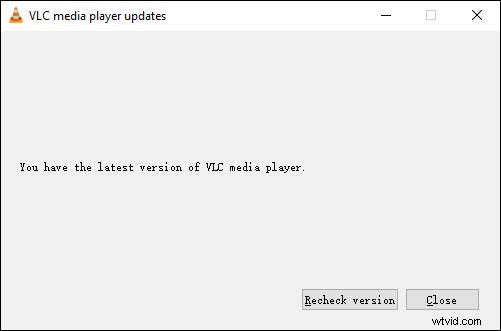
Rozwiązanie 2. Wyłącz wyciszenie dźwięku w odtwarzaczu multimedialnym i głośniku VLC
Podczas odtwarzania filmu kliknij Głośnik po prawej stronie paska zadań, aby upewnić się, że głośnik jest włączony. Otwórz także odtwarzacz i wyłącz wyciszenie dźwięku w VLC.
Rozwiązanie 3. Dostosuj ustawienia dźwięku VLC
Jeśli twój VLC nadal jest trudny do odtwarzania dźwięku, spróbuj dostosować ustawienia dźwięku VLC. Możesz przejść do Narzędzi w głównym interfejsie odtwarzacza multimediów VLC Preferencje Dźwięk . Upewnij się, że „Włącz dźwięk ” jest zaznaczone, a następnie wypróbuj wyjście audio DirectX . Ponownie otwórz VLC i załaduj plik wideo, aby sprawdzić, czy dźwięk powróci.
Rozwiązanie 4. Zresetuj preferencje audio VLC
W takim przypadku przejdź do Narzędzia menu i kliknij Preferencje . Przejdź do Dźwięku sekcji VLC Media Player i kliknij Resetuj preferencje na dole.
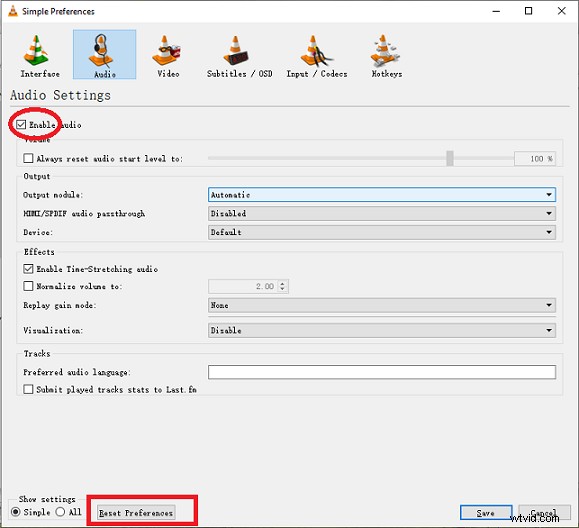
Rozwiązanie 5. Włącz/wyłącz ścieżkę audio VLC
Dźwięk, który słyszysz, znajduje się na ścieżce dźwiękowej, a jeśli ta ścieżka jest wyłączona, wideo będzie odtwarzane bez dźwięku. Rozwiązaniem jest otwarcie VLC Media Player i odtworzenie wideo. Kliknij Dźwięk menu wybierz „Ścieżka audio " z menu kontekstowego.
Jeśli widzisz, że jest ustawiony na Wyłącz , to jest przyczyna Twojego problemu. Kliknij Ścieżka 1 lub dowolna inna ścieżka wymieniona tutaj, aby włączyć ścieżkę audio. Jeśli ścieżka audio jest już włączona. Możesz spróbować go wyłączyć, a następnie włączyć ponownie, aby rozwiązać problem.
Rozwiązanie 6. Konwertuj wideo na inny format
Możesz przekonwertować wideo do jednego z formatów, które z pewnością będą obsługiwane przez VLC. Dobry konwerter wideo może Ci w tym pomóc za pomocą zaledwie kilku kliknięć. Tutaj polecamy potężny, ale łatwy w użyciu konwerter wideo - MiniTool Video Converter.
Może konwertować większość filmów do formatu obsługiwanego przez VLC. Dodatkowo obsługuje konwersje wsadowe, które znacznie ułatwią pracę. Jako uniwersalny konwerter wideo jest wyposażony w funkcje nagrywania ekranu i pobierania wideo.
Wniosek
Jak wspomnieliśmy powyżej, dźwięk VLC nie działa może być z wielu powodów. Aby rozwiązać te problemy, możesz rozwiązać problem, wypróbowując rozwiązania z powyższej listy. Mam nadzieję, że ten post jest dla Ciebie pomocny.
